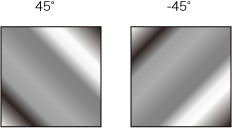グラデーションを一定の方向から入れるだけでなく
斜めから入れてみたり、自由な角度でグラデーションを
表現することで、表現にリアリティーがでてきます。
以下の画像で説明している方法で、自由な角度から
グラデーションを入れてみましょう。
1.任意のオブジェクトにグラデーションを入れます。
オブジェクトにグラデーションを適用してみましょう。
例:今回は正方形に、グラデーションを入れてみます。
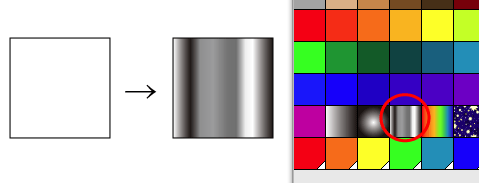
2.グラデーションツールで好きな角度でグラデーションをいれる。
オブジェクトを選択しておいて、「グラデーションツール」をクリックします。マウスポインタが十字のポインタに変わるので、選択しておいたオブジェクトの周辺をドラッグしてみましょう。
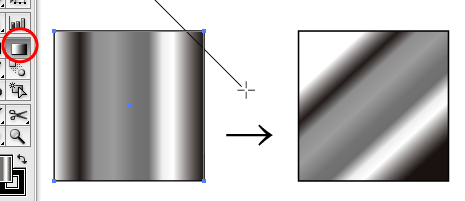
3.手入力で角度を変更する事も可能
グラデーションツールの「角度」を手入力すれば、グラデーションの角度を好きな様に変更する事もできます。
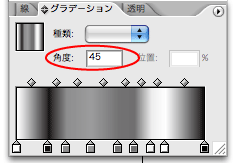
<ワンポイントアドバイス>
手入力で、グラデーションの角度を指定する際、通常「45」で入れる場合と「-45」といったように、数字の前にマイナスを入れる事で角度を対象に変える事ができます。